文章詳情頁
用PhotoShop制作具有夢幻星光效果的簽名圖實(shí)例
瀏覽:88日期:2024-02-27 10:41:19
本例由好吧啦網(wǎng)的美工老師,介紹如何用PhotoShop的濾鏡,筆刷和ImageReady制作具有夢幻星光效果的簽名圖,希望給有需要的學(xué)員帶來幫助.
我們來看看最終效圖圖:

制作過程:
1:打開原圖:

2:復(fù)制一層,濾鏡-模糊-動感模糊,用橡皮工具(E),將主體擦出

3:濾鏡-象素化-馬賽克(數(shù)值按照需要)
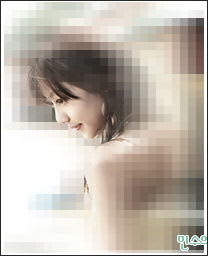
4:濾鏡-模糊-旋轉(zhuǎn)模糊:

5:然后復(fù)制圖層 在圖層副本上用用星星筆刷畫上星星
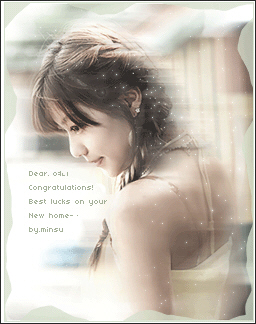
6:轉(zhuǎn)到ImageReady中(shift+ctrl+M),將星星層關(guān)閉(在這里我補(bǔ)充說明下.好多親們都問了同樣一個(gè)一個(gè)問題,什么是關(guān)閉星星層?呵呵,其實(shí)就是把刷星星那個(gè)圖層前面的小眼睛關(guān)閉,左鍵單擊就OK了.),在動畫面板中選擇“復(fù)制當(dāng)前幀”,點(diǎn)開星星層,然后點(diǎn)擊第一幀,選擇”過渡“按鈕,彈出窗口中:下一幀,2幀;點(diǎn)擊最后一幀,點(diǎn)擊過渡按鈕,彈出窗口:第一幀,1幀。窗口-優(yōu)化,選擇GIF模式,256色,保存即可。
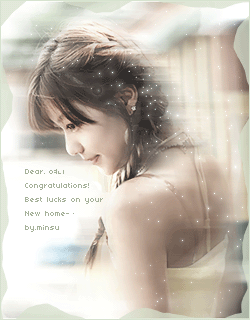
相關(guān)文章:
排行榜

 網(wǎng)公網(wǎng)安備
網(wǎng)公網(wǎng)安備